Recensione di Driver Booster: prezzi, caratteristiche, pro, contro e consigli di esperti
Pubblicato: 2021-02-16Vale la pena scaricare lo strumento Driver Booster? Leggi questa recensione completa e onesta del software Driver Booster per decidere se vale la pena o meno.
Il tuo PC ha riscontrato un problema e hai bisogno di una soluzione? Bene, questo può essere dovuto a driver obsoleti e rotti. Driver Booster è un rinomato strumento di aggiornamento dei driver in grado di offrire la soluzione perfetta e garantire la buona salute del tuo sistema.
Tuttavia, prima di andare avanti per conoscere le caratteristiche e le funzionalità di Driver Booster, ovvero uno dei migliori strumenti gratuiti per l'aggiornamento dei driver , diamo prima una rapida occhiata ad alcuni dei problemi di sistema comuni che puoi incontrare a causa di driver obsoleti.
Quali problemi del PC puoi affrontare a causa di driver rotti?
- La tua connessione Internet potrebbe diventare instabile.
- È possibile che si verifichino frequenti blocchi dello schermo e problemi di arresto anomalo del sistema.
- I dispositivi hardware collegati al sistema, comprese le stampanti, la webcam e lo scanner, potrebbero smettere di funzionare senza problemi.
- Potresti anche riscontrare errori audio durante l'ascolto del tuo brano musicale preferito.
- I giochi potrebbero iniziare a funzionare lentamente, potrebbero bloccarsi e bloccarsi frequentemente.
Quindi, sappiamo quanto sono importanti i driver di dispositivo per il corretto funzionamento del tuo PC. Otteniamo alcune informazioni utili su Driver Booster, i suoi pro e contro, le caratteristiche e i vantaggi insieme alla sua politica dei prezzi.
Versione gratuita Driver Booster: tutto ciò che devi sapere
Driver Booster è prodotto da IObit, un'azienda fondata nel 2014 che si occupa di prodotti come Malware Fighter, Smart Defrag, prodotti per la cura del sistema avanzato e molti altri. La sua linea di attività è principalmente correlata a strumenti di utilità dedicati a strumenti di ottimizzazione del PC , software di sicurezza e ottimizzazione delle prestazioni.
Lo strumento è progettato in modo intelligente per eseguire una scansione del sistema, rilevare tutti i driver obsoleti e rotti e risolverli in pochissimo tempo.
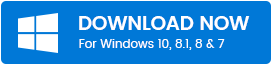
Specifica e descrizione dello strumento
| Produttore | IObit |
| Funzionalità principale | Strumento di aggiornamento del driver con un clic |
| Ultima versione | Driver Booster v.6.5.0 in uscita a giugno 2019 |
| Database dei driver | Database più grande del 200% con circa 3.000.000 di driver inclusi i driver di AMD, Intel, Nvidia e molti altri. |
| Sistema operativo Windows | Windows 7/8/8.1/10/XP/Vista |
| Supporto tecnico | Supporto tecnico 24 ore su 24, 7 giorni su 7 |
| Dimensioni del file di installazione | 20,6 MB |
| Lingua del menu | 48 |
| Funzionalità e offerte aggiuntive | Aggiornamento con un clic, Game Booster, Canale di feedback, risoluzione di problemi di dispositivo separati, aggiornamento sicuro del driver, creazione di punti di ripristino, visualizzazione delle informazioni di sistema |
Driver Booster è disponibile in due versioni. La sua versione gratuita è conosciuta come Driver Booster 7 Pro Trail, mentre la sua versione a pagamento è conosciuta come Driver Booster 7 Pro. Il suo abbonamento annuale costa $ 20,98 e può supportare 3 sistemi alla volta.
Pro e contro
Professionisti
- Strumento automatico
- Può riparare e riparare i driver di dispositivo rotti e obsoleti con un solo clic
- Può riavviare automaticamente il sistema una volta che i driver sono stati aggiornati e riparati completamente.
- È compatibile con tutte le versioni di Windows
- Crea un backup di tutti i driver danneggiati prima di aggiornarli per evitare qualsiasi perdita di dati.
contro
- L'applicazione non è compatibile con dispositivi Mac, Linux e Android.
- Non fornisce i dettagli di tutti i driver mancanti.
- A volte non è in grado di aggiornare driver specifici, che devono essere aggiornati manualmente.
Revisione della versione gratuita di Driver Booster - Configurazione
Gli utenti di Windows 7 costituiscono la maggior parte degli utenti di PC che richiedono regolarmente l'aggiornamento del driver, il sistema Windows 10 rientra nella categoria dei sistemi avanzati che difficilmente richiedono un booster del driver, mentre le versioni precedenti di Windows sono poco utilizzate. Secondo gli esperti, il sistema Windows 7 a 64 bit è la macchina più adatta per configurare Driver Booster.
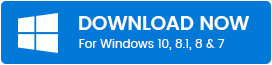
Per una migliore comprensione, configuriamolo su due dispositivi con le specifiche sotto indicate:
| Specifica | Dispositivo 1 | Dispositivo 2 |
|---|---|---|
| Tipo di dispositivo | PC | Laptop Acer Aspire |
| RAM | 8 GB di RAM | 3 GB di RAM |
| processore | CPU Intel Celeron da 2,60 GHz | CPU Intel da 1,30 GHz |
| Risoluzione dello schermo | 1920*1080 | 1366*768 |
Supponiamo che entrambi i dispositivi non siano stati aggiornati dall'ultimo mese. Durante la ricerca degli aggiornamenti, abbiamo scoperto quasi 70 aggiornamenti opzionali e 135 cruciali. Iniziamo ora con il processo di installazione vero e proprio.
Per saperne di più: Recensione di CCleaner: dettagli sul prodotto, caratteristiche, prezzo e altro
1. Installazione
Il processo di installazione di driver booster è abbastanza semplice, basta scaricare e configurare il file di installazione dal sito Web dell'editore.
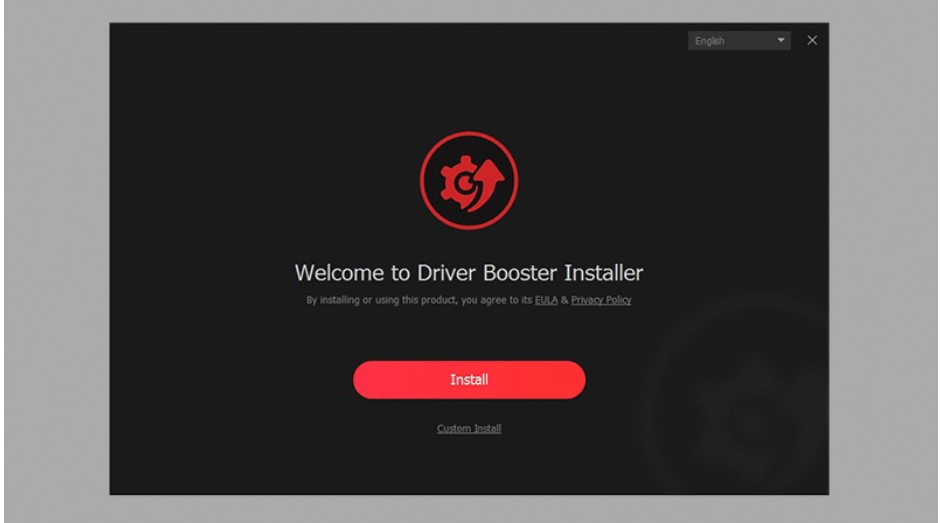
- Per cominciare, imposta le tue preferenze di lingua nella schermata di benvenuto.
- Sul sito di Benvenuto, vedrai due pulsanti, uno del pulsante di installazione di colore rosso mentre l'altro è per l'installazione personalizzata.
- Ti consigliamo di affidarti alla consulenza di un esperto e di scegliere l'installazione personalizzata.
- Con l'opzione di installazione personalizzata, sarai in grado di saltare o installare strumenti aggiuntivi.
- Oltre a questo, sarai anche in grado di selezionare un percorso, aggiungerlo alla barra delle applicazioni e creare un'icona sul desktop.
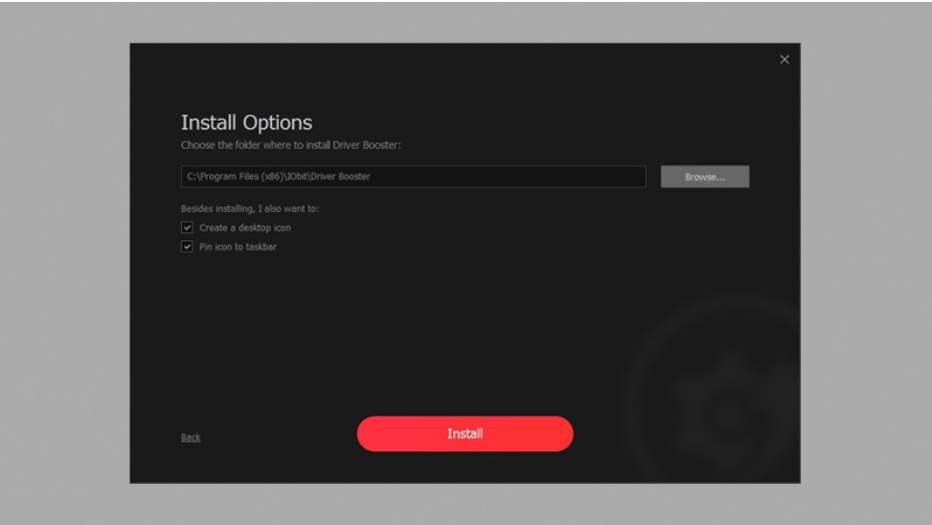
- Una volta che hai finito con queste specifiche, puoi fare clic sul pulsante Installa per avviare il processo di download.
- Dopo l'installazione riuscita del driver booster, puoi passare immediatamente alla scansione del sistema.
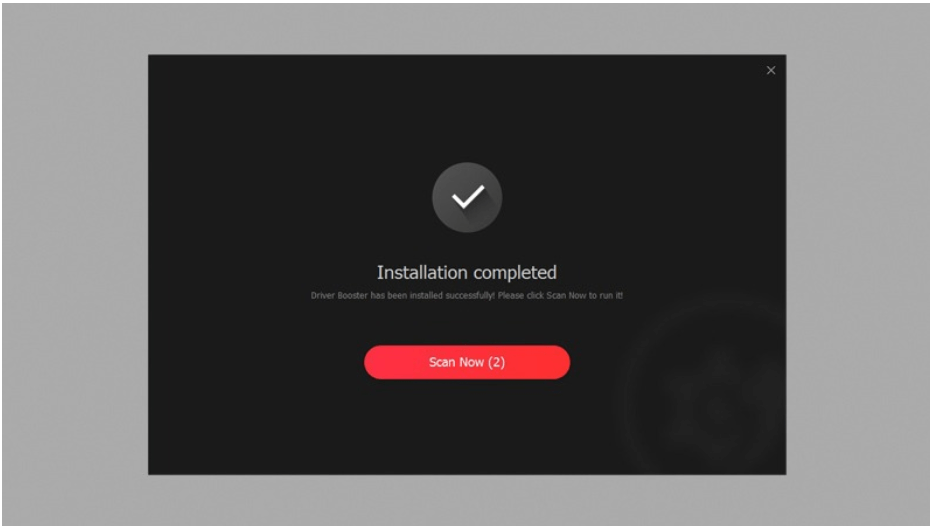
Leggi di più: i migliori suggerimenti per velocizzare il computer Windows 10
2. Scansione del sistema
Il funzionamento avanzato del driver booster può lasciarti a bocca aperta se non fai clic sul pulsante Scan entro 5 secondi dall'installazione, lo strumento avvierà automaticamente una scansione del sistema. La schermata di scansione principale comprende un grande pulsante Scan/Stop posizionato al centro insieme a un driver del dispositivo e componenti di gioco posizionati su ciascun lato del pulsante di scansione centrale.

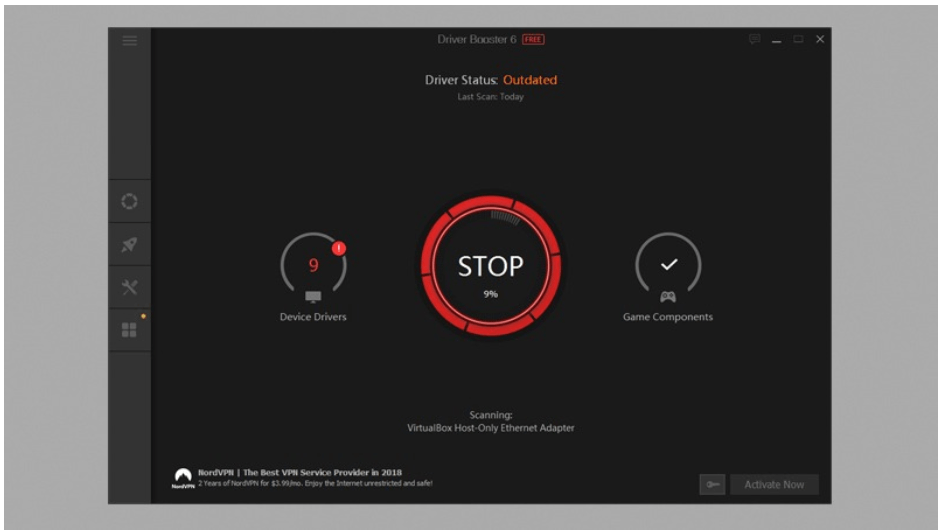
Fare clic sul pulsante di scansione per avviare la scansione del sistema utilizzando lo strumento di potenziamento del driver. E ora arriva il fattore più importante, il rilevamento di driver obsoleti e rotti. Lo abbiamo testato su entrambi i dispositivi e i risultati sono stati adeguatamente corrispondenti allo stato di salute delle due macchine.
Una volta completata la scansione del sistema, il driver booster visualizzerà un elenco di tutti i driver danneggiati che devono essere riparati. Oltre a questo, vengono visualizzate anche altre informazioni aggiuntive che includono.
1. Il nome e la categoria del driver del dispositivo.
2. Dettagli della versione attuale insieme al nome dell'editore e alla data di pubblicazione.
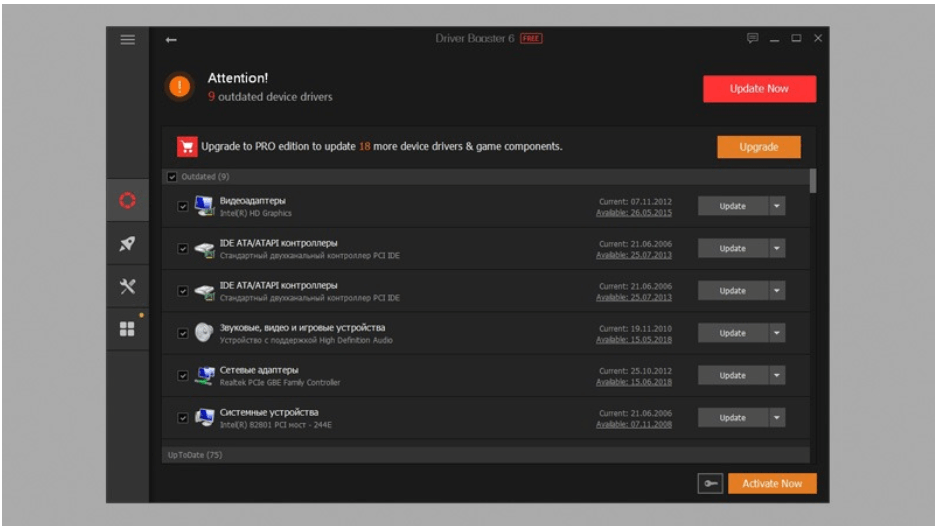
3. Dettagli della nuova versione disponibile, del suo editore e della data.
4. Qui gli utenti hanno la possibilità di installare, disinstallare, ignorare o eseguire un aggiornamento con un clic di tutti i driver danneggiati.
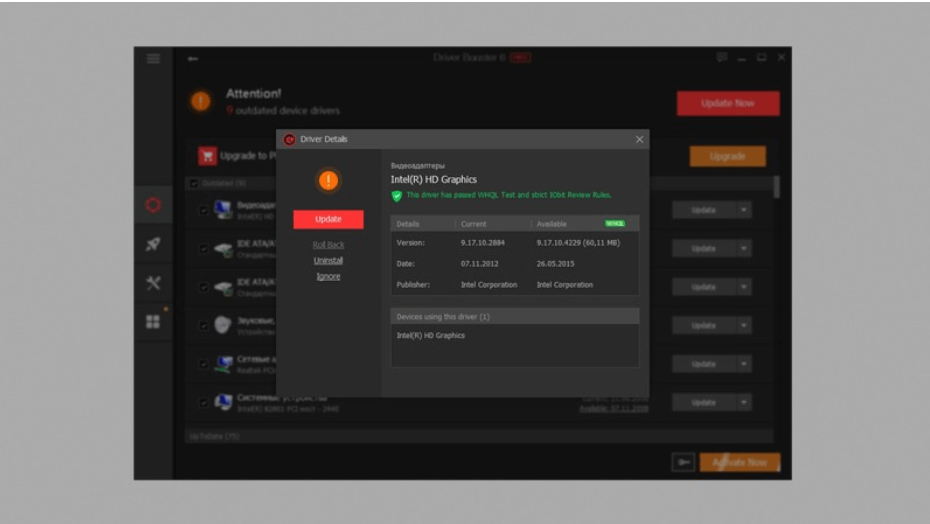
Ulteriori informazioni: Elenco dei migliori software Bluetooth per Windows 10
3. Sistemazione
Una volta che il software di potenziamento dei driver ha terminato il processo di scansione del sistema, è giunto il momento di riparare e riparare i driver identificati. Durante il processo di riparazione riceverai anche una notifica di tutti i requisiti di riavvio del sistema, conflitti con il software di sicurezza del sistema, arresti anomali del programma e problemi di disconnessione della rete.
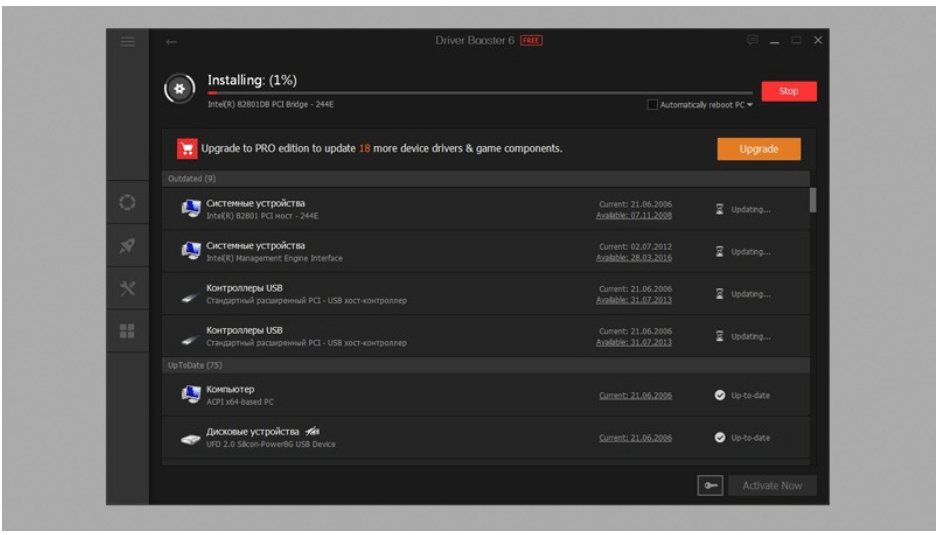
La finestra di riparazione fornisce anche lo stato di aggiornamento in tempo reale di ciascun driver e classifica lo stato di avanzamento in titoli come preparazione, download, completamento e riavvio richiesto.
Una volta completato il processo di riparazione e riavvio, riceverai una notifica in cui si afferma che "Tutti i driver sono aggiornati" .

4. L'impostazione, il supporto del sistema e le funzionalità aggiuntive
- Lo strumento Driver booster viene fornito con una funzionalità facile da usare basata su un'interfaccia pulita.
- La sua pagina principale è ben progettata per una migliore esperienza utente.
- Puoi personalizzare la pagina e scegliere la dimensione del carattere, la lingua e la trasparenza del layout preferite.
- Crea anche un backup di tutti i driver.
- Questo potente strumento può avviare senza sforzo una scansione del sistema, può riavviare il sistema automaticamente, eseguire sistemi pianificati e riparare tutti i driver obsoleti con un solo clic.
- Inoltre viene fornito con una finestra di chat operativa 24 ore su 24, 7 giorni su 7, che puoi utilizzare per discutere le tue domande con il team Driver Boosters.
Oltre alle funzionalità e alle offerte sopra menzionate, Driver Booster è dotato anche di molte altre utili funzionalità.
- Smart Defrag : utilizzalo per deframmentare, ottimizzare e organizzare il disco rigido del tuo sistema. Aiuta a migliorare il tempo di risposta del tuo dispositivo.
- Ottimizzazione del sistema : esegue la scansione del sistema, rimuove i file spazzatura e indesiderati del registro di sistema per migliorare la salute generale del sistema.
- Game Boost: goditi un'esperienza di gioco perfetta e senza interruzioni e configura le app di gioco.
- IObit Malware Fighter : aggiungi un ulteriore livello di sicurezza e proteggi il tuo sistema da malware dannoso, spyware e altre minacce per PC.
- Gestisci più password con la funzione Dashlane di Driver Booster.
- Oltre a questo, viene fornito anche con molti altri strumenti che possono aiutarti a risolvere errori di rete, cattiva risoluzione, assenza di suono e molte altre aree problematiche del sistema.
Confronto delle prestazioni in un'istantanea
| Attività | PC | Computer portatile |
|---|---|---|
| Tempo di installazione | 35 secondi | 2 minuti |
| Tempo di scansione | 30 secondi | 2 minuti e 30 secondi |
| Trovati driver obsoleti | 9 driver obsoleti e 75 buoni | 33 piloti rotti e 70 buoni |
| Tempo di aggiornamento del driver | 5 minuti 45 secondi | 22 minuti 10 secondi |
Quindi questo è il riepilogo finale delle prestazioni di Driver Booster 7 versione gratuita , tuttavia per ottenere risultati più realistici e definiti abbiamo anche provato a confrontarlo con pochi altri driver. Questo è di gran lunga lo strumento migliore che abbiamo incontrato e, per di più, non utilizza molte risorse di sistema ed è relativamente leggero.
Driver Booster Pro: una breve introduzione
Dotato di funzionalità e vantaggi di fascia alta, Driver Booster Pro è la versione migliorata della versione gratuita. Viene fornito con un ricco database di oltre 3,5 milioni di driver ed è in grado di rilevare anche il più piccolo problema, inclusi i componenti di gioco.
Ecco alcuni punti salienti di questo straordinario strumento:
- Viene fornito con una funzione di aggiornamento con un clic.
- È anche uno strumento di cura del sistema avanzato in grado di pulire la posta indesiderata di sistema, le voci di registro, le tracce sulla privacy per ottimizzare le prestazioni complessive e il funzionamento del dispositivo.
- È anche in grado di eseguire la scansione di spyware.
- Come funzionalità aggiuntiva, offre anche ai suoi utenti la possibilità di passare tra le varie skin dell'interfaccia tra cui blu, nero, bianco e molte altre.
- Oltre a questo, per una migliore soddisfazione del cliente, include anche una garanzia di rimborso di 60 giorni.
Domande frequenti (FAQ) su Driver Booster
Q1. Il Driver Booster è gratuito?
Sì, Driver Updater è completamente gratuito e può scansionare senza problemi il tuo sistema e aggiornare tutti i driver rotti e corrotti. Se desideri usufruire di ulteriori vantaggi come l'ottimizzazione del gioco, la correzione degli errori e gli aggiornamenti automatici, puoi optare per la sua versione pro.
Q2. Chi produce i driver booster?
Driver Booster è sviluppato da IObit.
Q3. Come faccio ad aggiornare tutti i miei driver gratuitamente?
Puoi aggiornare i driver del tuo dispositivo gratuitamente con Driver Booster Tool. È uno strumento automatico che esegue la scansione del sistema, rileva tutti i driver problematici e li aggiorna in pochissimo tempo.
Q4. Cosa fa un driver booster?
Driver Booster è un potente strumento di aggiornamento dei driver. Può scansionare automaticamente il tuo PC / laptop alla ricerca di driver corrotti e obsoleti e aggiornarli.
Q5. Come si controlla se i driver sono aggiornati?
Puoi utilizzare un modo manuale o uno strumento automatizzato per controllare lo stato dei driver del tuo dispositivo. I metodi manuali includono due modi: Windows Update e l'opzione Gestione dispositivi. In alternativa, puoi utilizzare uno strumento di aggiornamento driver automatizzato come Driver Booster per correggere i driver del tuo dispositivo.
Q6. Come posso aggiornare i miei driver gratuitamente per Windows 10?
Il modo migliore per aggiornare i driver del dispositivo è tramite un efficiente strumento di aggiornamento dei driver. Il mercato è pieno di opzioni multiple, se stai cercando software gratuito, puoi scegliere Driver Booster per prestazioni di sistema fluide e operazioni senza problemi.
Parole conclusive: Driver Booster Review 2021
Sopra, abbiamo condiviso tutte le caratteristiche, le funzionalità, le specifiche e gli aspetti positivi e negativi del software Driver Booster. Sulla base di questa recensione puoi decidere se scaricare Driver Booster sul tuo PC Windows o meno.
Ci auguriamo che tu abbia trovato questa recensione di Driver Booster informativa e utile nella selezione di un buon software di aggiornamento e riparazione del driver per il tuo laptop o desktop. Se sei interessato a leggere altre recensioni di software e post relativi alla tecnologia, non dimenticare di iscriverti alla nostra newsletter.
